Как восстановить телефон после прошивки?
Часто результатом неправильной прошивки гаджета бывает такое неприятное явление, как полная его нежизнеспособность. Говорят, что телефон просто «превратился в кирпич», которым только и остаётся, что гвозди забивать.
Происходит такое по нескольким причинам:
- Сбои в работе операционной системы.
- Прерванная установка операционной системы в результате принудительного выключения телефона владельцем во время прошивки.
- Обновления программного обеспечения, после которых телефон часто не определяется компьютером, но такое случается довольно редко.
Что же поможет восстановить телефон после неудачной прошивки?
При большом желании и настойчивости, это можно сделать самостоятельно, однако успех не гарантируется. Для работы потребуется компьютер и обязательно оригинальный кабель USB.
Хотим предупредить, что такая работа требует определённых знаний, и всегда существует вероятность, что без помощи специалиста ничего не получится. И при попытке прошивки в некоторых случаях может теряться гарантия на устройство.
И при попытке прошивки в некоторых случаях может теряться гарантия на устройство.
Кроме того, бывают ситуации, когда в смартфоне вышла из строя NAND – память и тогда никакая смена прошивки не поможет – в этом случае сначала потребуется ремонт и замена памяти. Но это бывает не очень часто, поэтому допустим, что с памятью всё в порядке.
Чтобы восстановить работоспособность телефона, потребуется специализированное ПО. Для различных моделей телефонов и производителей разработаны специальные программы, с помощью которых и проводится процесс реанимации.
Если у вас в руках Samsung, то для его восстановления понадобится скачать утилиту под названием Odin. Для телефонов с процессором MediaTek используется программа FlashTool, а с процессором Qualcomm – утилита QFIL. Для прошивки смартфонов от компании Apple применяют iTunes, если работа ведётся из-под системы Windows, или Finder, если используется компьютер с MacOS.
В любом случае нужную утилиту надо скачать и установить на свой компьютер.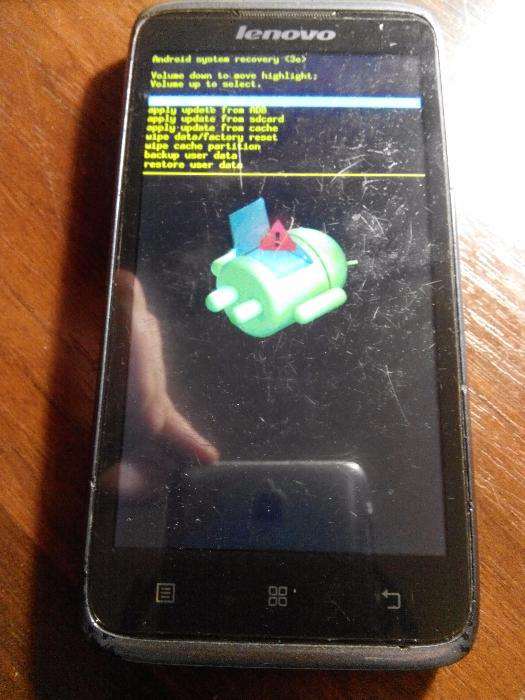 Далее нужно найти в Интернете и скачать проверенную модификацию прошивки или её оригинальный вариант.
Далее нужно найти в Интернете и скачать проверенную модификацию прошивки или её оригинальный вариант.
Затем с помощью кабеля USB необходимо подключить смартфон к компьютеру и запустить утилиту для прошивки. Далее нужно выбрать путь к сохранённому файлу прошивки. Сделать это просто.
Последний этап – нажать кнопку «Start» и дождаться того момента, пока прошивка будет загружена на смартфон. При этом нельзя прерывать процесс, пока он не завершится полностью – не отключать телефон от компьютера, не нажимать на нём никаких кнопок. Да и компьютер в это время лучше не трогать и не запускать на нём других программ, тем более, что времени для прошивки нужно немного.
Когда процесс завершится, можно включить смартфон – всё должно работать.
При желании можно попробовать вернуть и заводскую прошивку. Официальное программное обеспечение устанавливается с помощью всё той же утилиты. После этого часто бывает так, что желание внести какие-то свои корректировки в работу устройства, пусть и самые модные, полностью пропадает.
Какие ещё есть способы восстановления?
Кроме описанного выше метода, можно воспользоваться и некоторыми другими вариантами возвращения смартфона к жизни. Это:
- Использование меню Recovery.
- TWRP.
- CWM Recovery.
- Загрузка Recovery через fastboot.
Эти способы могут помочь, если смартфон не стал полностью «кирпичом», он включается и может загрузиться хотя бы в сервисном режиме, когда выводится так называемое Recovery – меню.
Конечно, для обычного пользователя, далёкого от мира техники, это всего лишь непонятные слова, и разобраться в них с первого раза получается далеко не у всех и не у каждого. Поэтому требуется изучение теории, прежде чем пробовать что-то ремонтировать.
Что делать, если восстановить телефон после прошивки не удаётся?
Прошивка телефона только кажется простым процессом, но в каждом случае бывают свои проблемы, а каждая модель имеет свои особенности. Поэтому, если человек в этом не разбирается, то что-либо сделать самостоятельно у него скорее всего не получится.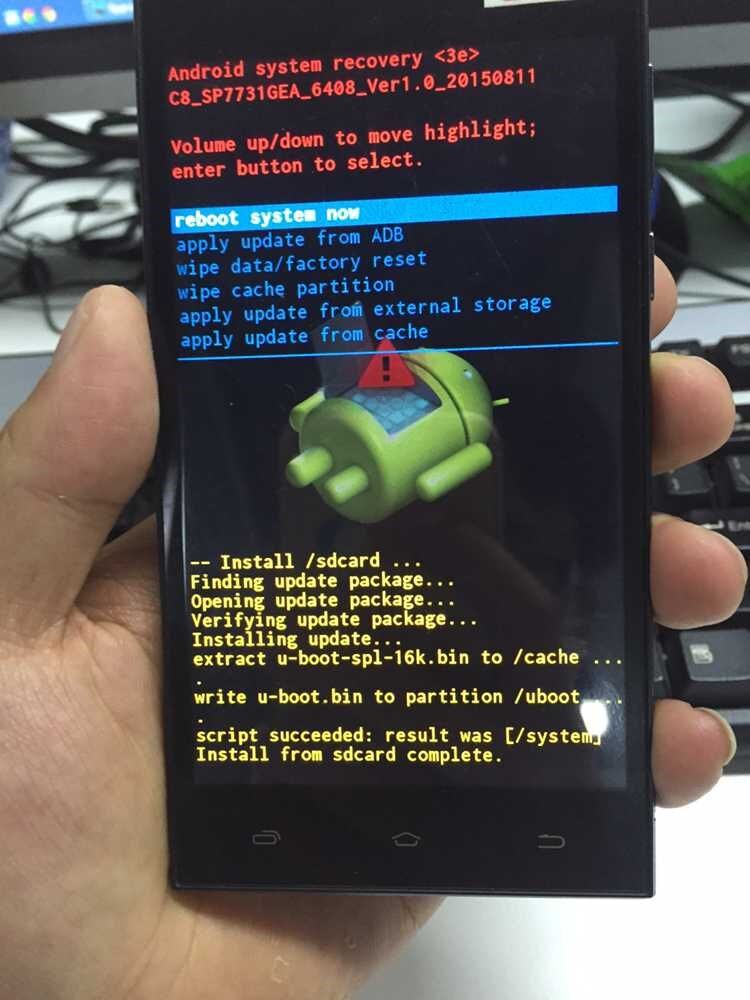 Тогда на помощь придёт сервисный центр, где работают опытные мастера, которые делали эту процедуру много раз и знают все тонкости прошивки разных моделей. Туда и рекомендуется обратиться.
Тогда на помощь придёт сервисный центр, где работают опытные мастера, которые делали эту процедуру много раз и знают все тонкости прошивки разных моделей. Туда и рекомендуется обратиться.
В сервисе с большой вероятностью смогут восстановить телефон даже из состояния полного «кирпича». Конечно, это бывает обидно, когда новенький телефон из-за любопытства владельца перестаёт работать. Однако отчаиваться не следует – ведь даже в этом случае можно попытаться вернуть к жизни свой любимый смартфон.
Отдать бесплатно планшет и помочь – как это сделать
Вариант, который принесёт моральное удовлетворение, если есть желание помочь.
Читать далее
Как выбрать телефон с хорошим звуком?
Подбираете устройство для приятного прослушивания композиций?
Читать далее
Сотовые телефоны: утилизация и другие вопросы сбыта
ПРОДАТЬ СТАРЫЙ СОТОВЫЙ ТЕЛЕФОН
Будучи помешанными на собственном комфорте, люди частенько забывают о бережном отношении к окружающей среде… Ставя в приоритет личное удобство сегодня, мы подвергаем риску будущее своих потомков. Заслужить их благодарность не сложно, достаточно обратиться в ближайший сервис обмена, а не выбрасывать технику на свалку. Подготовили ответы на то, что интересует наших читателей.
Заслужить их благодарность не сложно, достаточно обратиться в ближайший сервис обмена, а не выбрасывать технику на свалку. Подготовили ответы на то, что интересует наших читателей.
Из чего состоят мобильники?
Они многокомпонентны и каждый их элемент несет опасность. Разберем по порядку.
Корпус. Собирается из пластика или металла. Они разлагаются столетиями и подлежат переработке.
Дисплей. Это стекло, которое медленно превращается в крошку и становится опасным для человечества и животных.
Кнопки и клавиши. Выполняются из различных материалов – пластмассы, резины, железа.
Аккумулятор. Самая токсичная часть, в её состав входят свинец, литий, кадмий, хром и прочие «прелести». Попадая в почву и грунтовые воды, они рано или поздно оказываются на вашей тарелке и вредят здоровью.
Какие этапы проходят устройства, отправленные в утиль?
Зависит от точки приема, но в основном это:
1. Сортировка.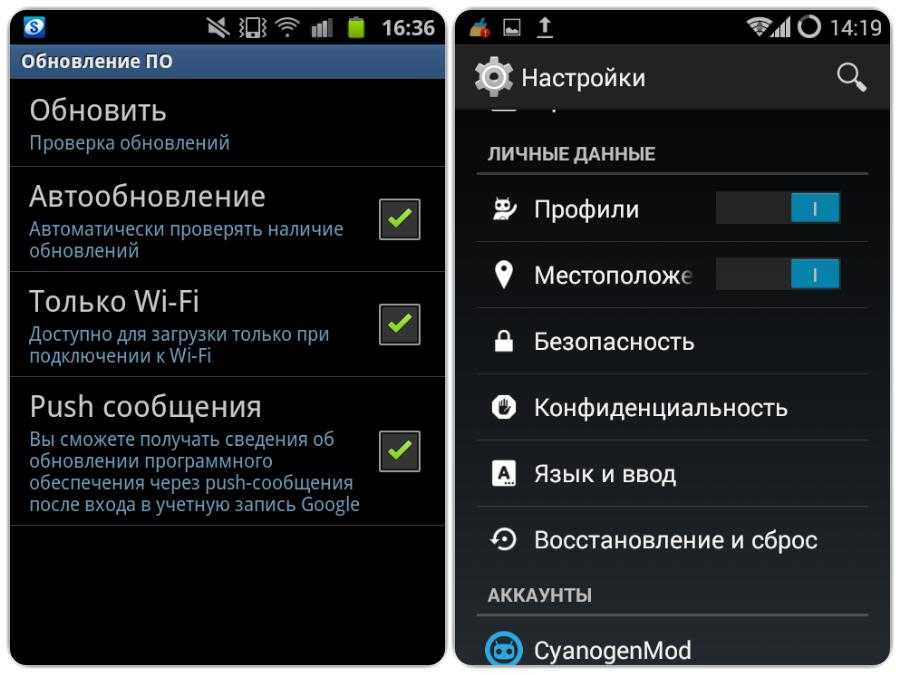
2. Детальная разборка.
3. Сбор аккумуляторных батарей.
4. Превращение остального во вторсырье.
Кто этим занимается?
Сами производители, популярные торговые сети, ломбарды и отдельные фирмы, специализирующиеся в такой сфере. Одна из них – Obmener. Здесь можно сдать б/у сотовый или обменять его на скидку при покупке нового. Узнать актуальную цену прямо сейчас можно на специальном онлайн-калькуляторе. Кроме трейд-ин в нашей компании Вы можете сдать старый телефон на благотворительность и все деньги перечислить в любой фонд, который Вы выберете.
Читать далее
Как прошить Андроид если он не включается через компьютер
Главная » Инструкции » Обслуживание
Eugene 177
Существует несколько причин, по которым устройство на ОС Аndorid может перестать включаться: неправильная перепрошивка, неудачная попытка приобретения ROOT прав, также любые действия, направленные на изменение системных данных ОС.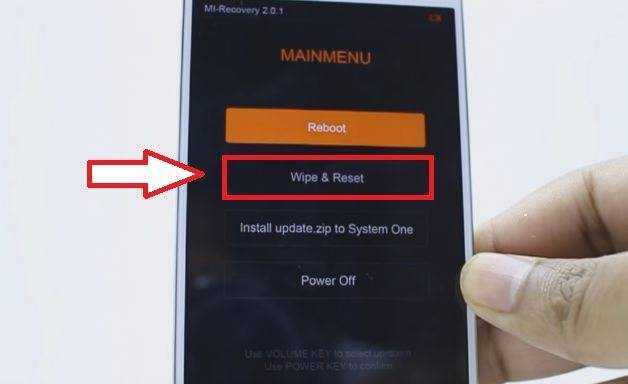 Но все это в большинстве случаев решается обычной перепрошивкой, поэтому расскажу, как прошить Аndroid, если он не включается.
Но все это в большинстве случаев решается обычной перепрошивкой, поэтому расскажу, как прошить Аndroid, если он не включается.
Содержание
- Решение проблемы
- Восстановление с помощью программы производителя
- Как перепрошить Android: Видео
- Если установлено кастомное Recovery CWM
- Через кастомное приложение для Windows для прошивки
- Как установить кастомную прошивку на Android: Видео
Решение проблемы
Проблема решаема, если только не тронут загрузчик. Убедиться, что он работоспособен, можно, нажав на кнопку «Power»: дисплей должен хоть как-то отреагировать. Это может быть лежащий робот, Android, или же просто восклицательный знак; все это покажет, что проблема именно в системе, и значит – в 90% случаев – ничего страшного нет.
Примечание: бывали случаи, когда дисплей вовсе не реагировал на включение. Тогда стоит подключить устройство к ПК и попробовать нажать кнопку «Power» или «Power» + «Vol–»: если компьютер видит подключенное новое устройство, тогда шансы прошить мертвый Android также есть.
Восстановление с помощью программы производителя
Один из простых вариантов – вернуть работоспособность гаджета через софт от производителя. Не все имеют данный функционал, но кампания LG предусмотрела такой вариант. Для этого нужно:
- Установить программу на компьютер. Для LG она называется LG Mobile Support Tool.
- Через это приложение загрузить драйвера для своего устройства. Есть специальный раздел, называется он «Установить USB драйвер», нужно только из списка выбрать модель и подтвердить загрузку.
- Подключите устройство с помощью USB-шнура к ПК и нажмите кнопку «Power» или «Power» + «Vol -», в окне должно обнаружиться ваше устройство.
- Для данного софта надо в правом верхнем углу выбрать «Дополнительные возможности» и нажать «Восстановление после ошибки обновления». Далее следуйте инструкции в окне.
Как перепрошить Android: Видео
com/embed/NIvdTbn2g-A?feature=oembed» frameborder=»0″ allow=»accelerometer; autoplay; clipboard-write; encrypted-media; gyroscope; picture-in-picture; web-share» allowfullscreen=»»>
Если установлено кастомное Recovery CWM
Также покажу, как можно прошить кирпич Android, если есть доступ к Recovery. Напомню: чтобы попасть в него, надо зажать «Power» + «Volume -».
Если этот режим запускается, то вам следует:
- Скачать необходимый файлик в разрешении .zip с прошивкой для вашей модели. Найти его можно как на различных форумах, так и на специализированных сайтах, например здесь.
- Сбросить программу через картридер в ПК на SD card и вставить в аппарат. Если же в устройстве нет слота для карты памяти, тогда этот способ не подойдет.
- Зайти в Recovery.
- Выбрать пункт «wipe dаta/fаctory reset», чтобы очистить память от поврежденных файлов.
- Следующим шагом тапните по «instаll zip frоm sdcаrd» и выберите скачанный файл на SD card, подтвердив пунктом «Yes».

- Дождитесь окончания операции и перезагрузитесь, выбрав «Reboot system now».
Через кастомное приложение для Windows для прошивки
Также, если после прошивки Android не включается, его можно перепрошить с помощью одного из неофициальных прошивальщиков для ПК. Для каждой фирмы своя программа и могут быть свои шаги выполнения, но все они очень похожи.
- Для LG используйте KDZ Updater.
- Для Samsung – Odin.
- Для HTC – Android SDK Platform Tools.
Шаги выполнения
- Установите на ПК необходимый прошивальщик.
- Скачайте прошивку для нужной модели.
- Запустите программу.
- Подключите гаджет к ПК шнуром и нажмите «Power» + «Vol –», в окне обнаружится новое устройство.
- Через утилиту выберите файл с Android и нажмите «Start».
- Дождитесь конца процедуры.
Как установить кастомную прошивку на Android: Видео
youtube.com/embed/1A_rGHlLq1o?feature=oembed» frameborder=»0″ allow=»accelerometer; autoplay; clipboard-write; encrypted-media; gyroscope; picture-in-picture; web-share» allowfullscreen=»»>
Устройство не загружается после прошивки GSI: как исправить
В этом руководстве мы покажем вам, как решить проблему, когда устройство не загружается после прошивки GSI ROM. Всякий раз, когда технический энтузиаст приступает к пользовательской разработке, прошивка специализированной прошивки обычно находится на первом месте в очереди приоритетов. И с переходом OnePlus на ColorOS и отказом от OxygenOS в процессе мы можем увидеть довольно много пользователей из этого OEM-производителя в этом домене.
Говоря об этих пользовательских ПЗУ, их выпуск находится исключительно в руках разработчиков с учетом различных факторов. Тем не менее, все еще есть некоторые популярные устройства, которые не включены в это, в основном из-за отсутствия работающего пользовательского восстановления, исходного кода ядра, который не всегда доступен, или из-за того, что он не привлек внимания разработчиков. Во всех этих сценариях пригодится общий образ системы.
Во всех этих сценариях пригодится общий образ системы.
Единственным предварительным условием, которое должно быть отмечено на вашем устройстве, является совместимость с Project Treble (как и большинство современных устройств). Если это хорошо, то вы сможете прошить желаемый образ GSI на свое устройство и наслаждаться всеми преимуществами пользовательского ПЗУ. Более того, для прошивки этих системных образов даже не требуется кастомное восстановление, вы можете напрямую прошивать их с помощью команд Fastboot.
Однако, несмотря на все приложенные плюшки, есть одна общая проблема, с которой мы обычно сталкиваемся после прошивки GSI — устройство не загружается. Он либо застревает в цикле загрузки, либо становится программным кирпичом, причем Fastboot является единственным доступным режимом. Если вы находитесь в той же лодке, то это руководство покажет вам, как решить проблему, когда устройство не загружается после перепрошивки GSI ROM. Итак, без лишних слов, приступим.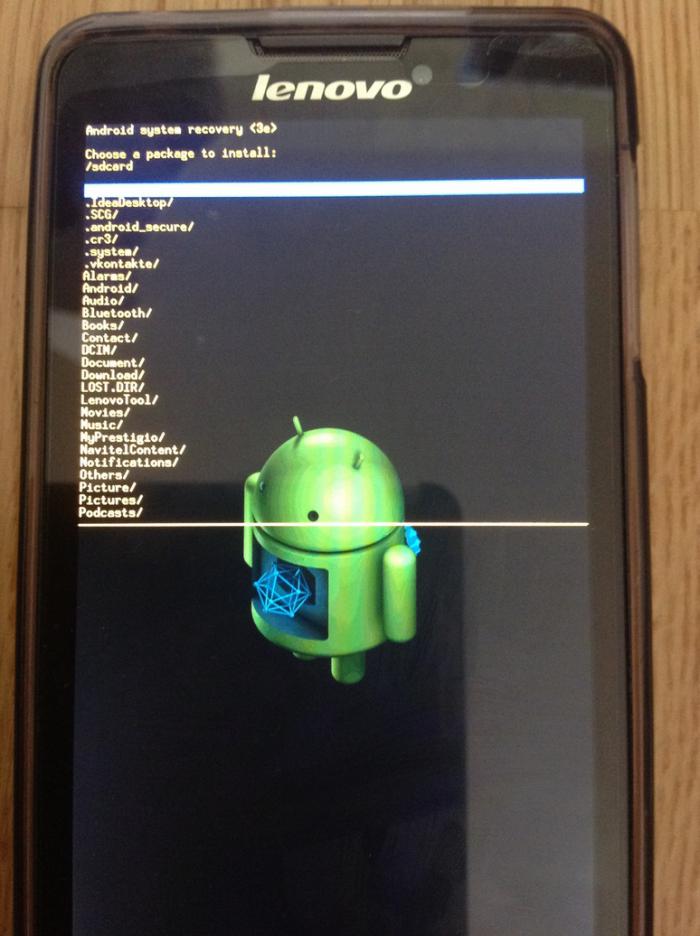
Содержание
Как исправить: Устройство не загружается после прошивки GSI
Для простоты понимания приведенные ниже инструкции перечислены в отдельных разделах. Обязательно следуйте в той же последовательности, как указано. Droidwin и его участники не будут нести ответственность в случае термоядерной войны, если ваш будильник не разбудит вас, или если что-то случится с вашим устройством и данными, выполнив следующие шаги.
ШАГ 1. Установите Android SDK
Прежде всего, вам необходимо установить Android SDK Platform Tools на свой компьютер. Это официальный бинарный файл ADB и Fastboot, предоставленный Google, и единственный рекомендуемый. Поэтому загрузите его, а затем распакуйте в любое удобное место на вашем ПК. Это даст вам папку platform-tools, которая будет использоваться в этом руководстве.
ШАГ 2: Загрузите и извлеките стандартную прошивку
Затем загрузите стандартную прошивку для своего устройства и распакуйте ее в любое удобное место на вашем ПК.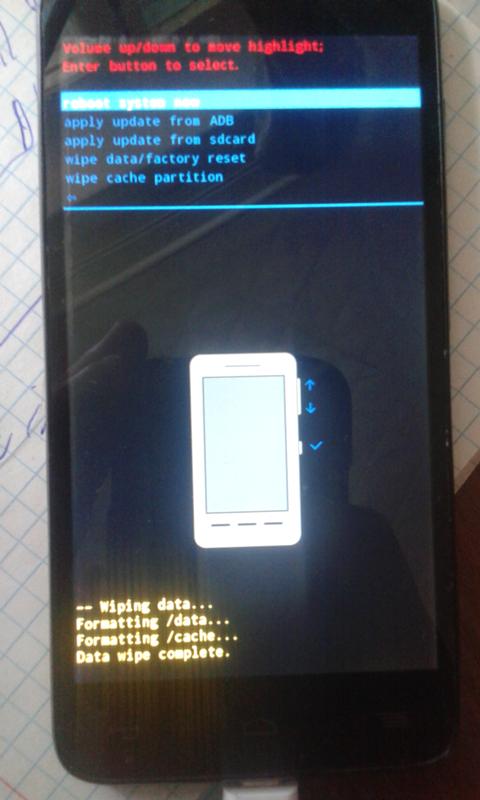 После завершения извлечения перенесите указанные ниже файлы в папку platform-tools.
После завершения извлечения перенесите указанные ниже файлы в папку platform-tools.
- boot.img [обязательный]
- vbmeta.img [обязательный]
- dtbo.img [при наличии]
- vendor_boot.img [при наличии]
- vbmeta_system.img4 9003_metavendor3b0033_meg4
- г [ если есть]
Обратите внимание, что не каждое устройство имеет файлы dtbo.img, vendor_boot.img, vbmeta_system.img и vbmeta_vendor.img, это совершенно нормально. Однако в вашей стоковой прошивке обязательно должны быть файлы boot.img и vbmeta.img.
ШАГ 3. Загрузите устройство из блока в режим быстрой загрузки
В большинстве случаев устройство с программным блоком или зацикленной загрузкой может уже находиться в режиме быстрой загрузки. Однако, если вы застряли в бутлупе, нажмите и удерживайте кнопку питания, чтобы выключить его. Затем одновременно нажмите и удерживайте клавиши питания и уменьшения громкости (или питания и увеличения громкости на некоторых устройствах), чтобы загрузить устройство в режиме быстрой загрузки.
Однако, если вы не можете выключить устройство, дайте разрядить аккумулятор. Как только это произойдет, подключите его к зарядному устройству. Затем, как только он загрузится, используйте клавиши питания и увеличения / уменьшения громкости, и он сразу же загрузится в режим быстрой загрузки.
ШАГ 4: Загрузка с флэш-памяти [dtbo, поставщик]
- Перейдите в папку platform-tools, введите CMD в адресной строке и нажмите Enter. Это запустит окно CMD.
- Теперь выполните приведенную ниже команду, чтобы прошить файл boot.img в оба слота [в случае возникновения ошибки см. FAQ 1 в конце этого руководства].
прошивка fastboot boot_a boot.img fastboot flash boot_b boot.img
- Если в вашей стоковой прошивке есть dtbo.img и vendor_boot.img, то прошейте и их на ваше устройство:
fastboot flash dtbo_a dtbo.img fastboot flash dtbo_b dtbo.img прошивка fastboot vendor_boot_a vendor_boot.img fastboot flashvendor_boot_bvendor_boot.
 img
img
ШАГ 5. Отключите проверку подлинности
Теперь вам также необходимо отключить проверку проверки на вашем устройстве. И это может быть достигнуто путем прошивки файлов vbmeta (а также vbmeta_system и vbmeta_vendor). Поэтому следуйте приведенным ниже инструкциям, чтобы начать процесс [в случае какой-либо ошибки ознакомьтесь с часто задаваемыми вопросами 1 в конце этого руководства].
- Для начала прошейте файл vbmeta в оба слота с помощью следующей команды:
fastboot --disable-verity --disable-verification flash vbmeta_a vbmeta.img fastboot --disable-verity --disable-verification flash vbmeta_b vbmeta.img
- Затем, если ваше устройство поставляется с файлом vbmeta_system, прошейте его через оба слота, используя следующие команды:
fastboot --disable-verity -- отключить прошивку-проверку vbmeta_system_a vbmeta_system.img fastboot --disable-verity --disable-verification flash vbmeta_system_b vbmeta_system.img
- Аналогично, если в вашей прошивке также есть файл vbmeta_vendor, прошейте его через оба слота с помощью следующих команд:
fastboot flash --disable-verity --disable-verification vbmeta_vendor_a vbmeta_vendor.
 img
fastboot flash --disable-verity --disable-verification vbmeta_vendor_b vbmeta_vendor.img
img
fastboot flash --disable-verity --disable-verification vbmeta_vendor_b vbmeta_vendor.img - Вот и все. Теперь вы можете перезагрузить устройство в ОС с помощью приведенной ниже команды [проверьте FAQ 2 в случае каких-либо проблем]:
fastboot reboot
Итак, это были шаги, чтобы решить проблему, из-за которой устройство не загружалось после перепрошивки GSI. ПЗУ. Если у вас есть какие-либо вопросы относительно вышеупомянутых шагов, сообщите нам об этом в комментариях. Мы вернемся к вам с решением в ближайшее время.
FAQ 1: Fix Fastboot Flash Commands выдает ошибку
Если команды fastboot flash выдают ошибки, то вместо того, чтобы прошивать файлы в оба слота, вы должны использовать общие команды прошивки.
- Таким образом, вместо использования следующих двух команд:
fastboot flash boot_a boot.img fastboot flash boot_b boot.img
- Вы должны выполнить следующую единственную команду:
fastboot flash boot boot.
 img
img - Сделайте то же самое для всех остальных файлов и затем проверьте результаты.
Часто задаваемые вопросы 2: Исправление команды перезагрузки Fastboot не работает
Если ваше устройство все еще зависает в цикле загрузки даже после перепрошивки всех файлов, возможно, вам придется перепрошить образ GSI.
- Для этого переименуйте GSI ROM в system.img и затем перенесите его в папку platform-tools.
- После этого выполните следующую команду, чтобы прошить ПЗУ GSI:
fastboot flash system system.img
- Затем попробуйте перезагрузить ОС с помощью следующей команды:
fastboot reboot
- Если вы все еще застряли в цикле загрузки, у вас не будет другого выбора, кроме как сбросить устройство до заводских настроек.
- Для этого выполните приведенную ниже команду
fastboot -w
- Теперь у вас не должно возникнуть проблем с загрузкой GSI ROM.
На этой ноте мы завершаем это руководство о том, как вы можете исправить проблему, из-за которой устройство не загружается после прошивки ПЗУ GSI.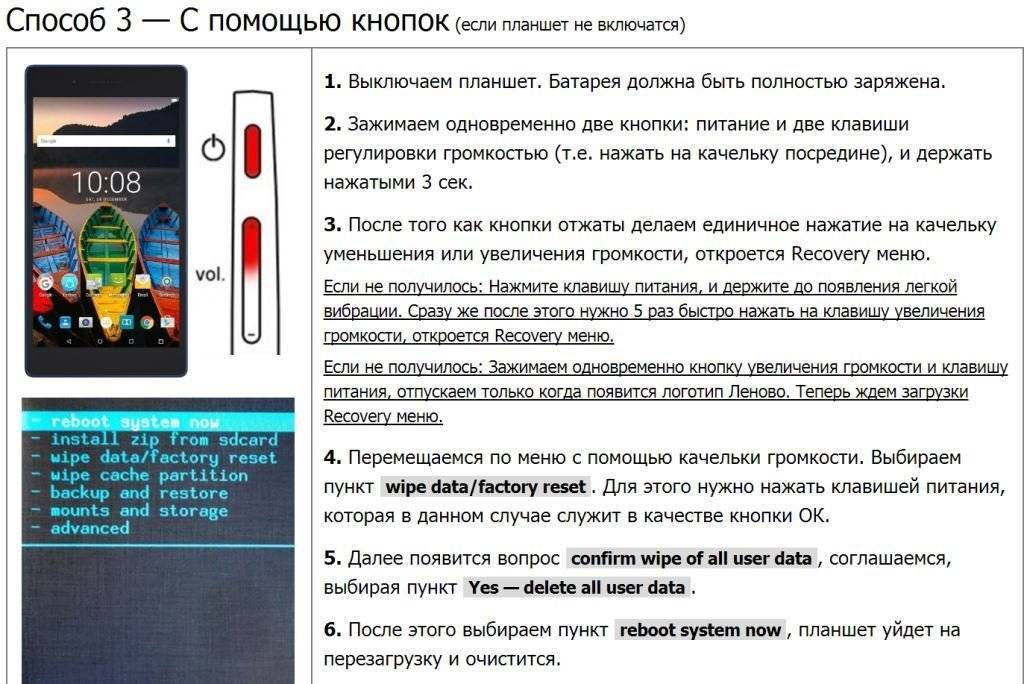 Все ваши вопросы приветствуются в разделе комментариев ниже.
Все ваши вопросы приветствуются в разделе комментариев ниже.
- Android 13: что нового, загрузка, установка, понижение версии и получение root-прав
- Как установить Android 13 GSI на любое устройство Project Treble
- Загрузить и установить Android 12 GSI на устройства Project Treble
- Как вернуться к стоковому ПЗУ из GSI ROM (Универсальное руководство)
О главном редакторе
Садик Хассан
администратор
Технический фанат по рождению, он всегда проявлял живой интерес к платформе Android с самого рождения HTC Dream. Среда с открытым исходным кодом, кажется, всегда заинтриговала его множеством вариантов, доступных на кончиках его пальцев. «MBA по профессии, блогер по выбору!»
См. сообщения автора
Как безопасно прошить неработающий телефон Android [7 действенных способов] Телефон Android не работает, он не сможет получать и следовать вашим инструкциям. Вообще говоря, вы не можете разблокировать или зарядить его.
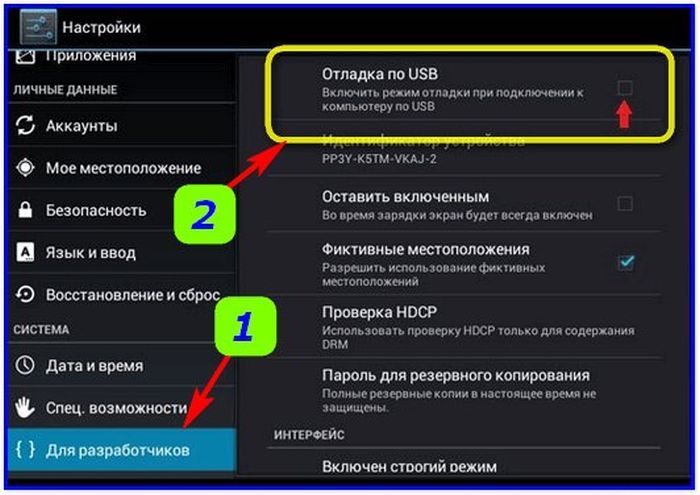 Что еще хуже, вы не сможете включить или выключить его, что еще хуже, чем зависание телефона. Сом как прошить мертвый андроид телефон? Это вызвано сбоем программного обеспечения, плохой батареей или другими проблемами?
Что еще хуже, вы не сможете включить или выключить его, что еще хуже, чем зависание телефона. Сом как прошить мертвый андроид телефон? Это вызвано сбоем программного обеспечения, плохой батареей или другими проблемами?
Пожалуйста, не беспокойтесь об этом слишком сильно. Мы поможем вам прошить ваш мертвый телефон Android с помощью 7 проверенных решений для решения проблем с программным и аппаратным обеспечением.
- Часть 1. Как прошить неисправный телефон Android для устранения проблем с программным обеспечением
- Часть 2. Как восстановить неисправный телефон Android из-за проблем с оборудованием
Часть 1: Как прошить неработающий телефон Android для решения проблем с программным обеспечением
Эта часть направлена на решение проблем с неисправным телефоном Android, вызванных проблемами программного обеспечения, чтобы вы могли получить эффективное программное обеспечение для перепрошивки неисправного мобильного телефона в следующем.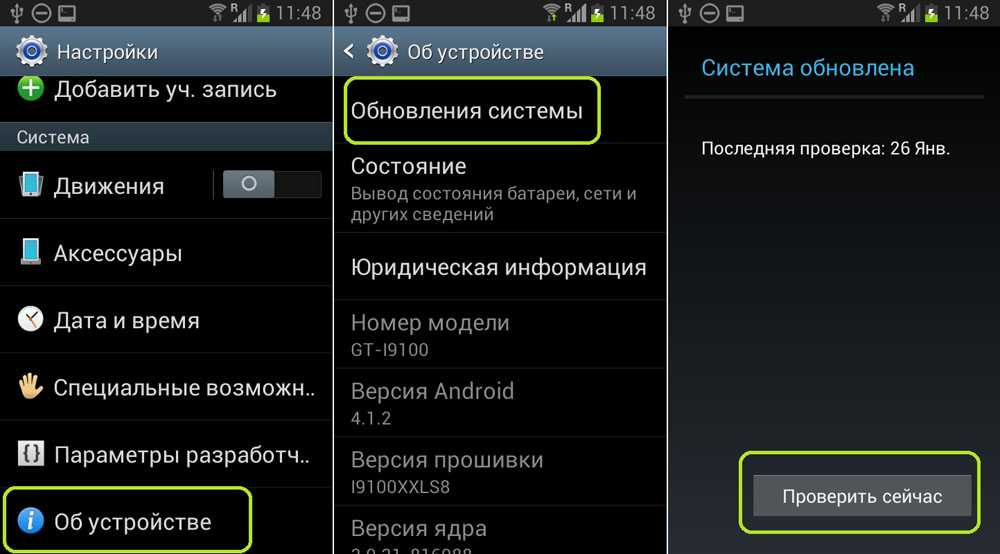 Вы можете попробовать эти подходы, чтобы плавно починить неисправный телефон.
Вы можете попробовать эти подходы, чтобы плавно починить неисправный телефон.
- 1.1 Прошить мертвый телефон Android через Android Repair
- 1.2 Ручная прошивка телефона Android с помощью сброса настроек
- 1.3 Flash Dead Android Phone с ПК через SP Flash Tool
- 1.4 Восстановление неисправного телефона с помощью Odin
1.1 Прошивка неработающего телефона Android с помощью Android Repair
Android Repair, комплексное программное обеспечение для восстановления неисправного мобильного телефона, может быстро прошить неисправный телефон Android с ПК. Вам не нужно быть технически подкованным парнем, потому что теперь вы можете использовать это программное обеспечение, чтобы починить свой мертвый смартфон без технических навыков. Что еще более важно, он также может исправить другие системные проблемы Android, такие как черный экран, сбой обновления OTA и т. д.
Ключевые особенности этого программного обеспечения для перепрошивки разряженного телефона Samsung:
— Прошивайте телефон, который вы не можете включить на компьютере, с помощью простых шагов.
— Почините свою кирпичную систему Android с высокой вероятностью успеха.
— Исправьте различные ошибки на устройствах Android, включая черный экран смерти, зависание в цикле загрузки, сбой приложения и многое другое.
— высокая совместимость с несколькими телефонами Samsung, такими как Samsung Galaxy S10/S9/M10/M30/A90/A9s, серии Note и т. д.
— Позволяет прошивать разлоченные модели и другие устройства от Verizon, AT&T, Sprint, Orange и им подобных.
Загрузите инструмент для восстановления поврежденной загрузки Android бесплатно ниже.
Вот как прошить мертвый Android-телефон с ПК с помощью этой программы:
Шаг 1. Подключите мертвый Android-телефон к ПК
После загрузки и установки программного обеспечения на ПК запустите его и свяжите свой мертвый телефон с ПК через кабель для передачи данных. Затем коснитесь » System Repair » вкладка
Шаг 2.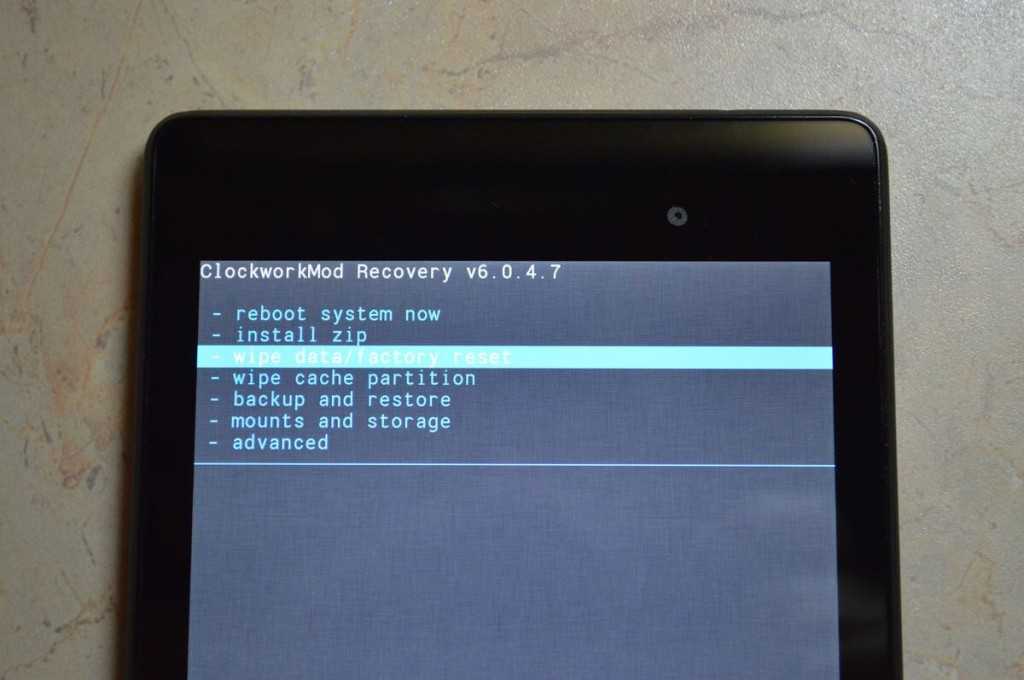 Выберите «Информация об устройстве»
Выберите «Информация об устройстве»
. Выберите « Восстановление Android » и щелкните значок « Start », чтобы выбрать правильную информацию о вашем мертвом телефоне Android.
— Затем нажмите кнопку « Next » и введите « 000000 » во всплывающем окне для подтверждения. жестом экрана, чтобы загрузить выключенный телефон в режиме загрузки, и коснитесь « Следующий значок «. Программа начнет загрузку прошивки и восстановление вашего устройства.
Хотя вы не можете получить доступ к приложению «Настройки» на своем мертвом телефоне Android, вы можете полностью сбросить его для ручной прошивки телефона Android Руководство по восстановлению неисправного телефона с помощью сброса настроек: Шаг 1. Выключите выключенный телефон Нажмите и удерживайте клавиши уменьшения громкости и питания, чтобы выключить выключенный телефон Android. Шаг 2. Войдите в режим восстановления Затем нажмите и удерживайте кнопки увеличения громкости и питания, пока на экране не появится талисман Android. Шаг 3. Восстановление мертвой загрузки телефона Android Затем с помощью клавиши громкости выберите параметр « Wipe data/factory reset » и нажмите кнопку питания для подтверждения. После этого выберите « Сброс заводских данных » и » Перезагрузить систему сейчас » варианты. Вам может понадобиться: Мертвый телефон Android с ПК через SP Flash Tool SP (SmartPhone) Flash Tool — это приложение, используемое для прошивки телефонов Android. Оно может прошивать Android ROM, пользовательское восстановление и т. д. Вы можете напрямую искать его в браузере компьютера. может работать только на компьютерах и ноутбуках Windows. Учебное пособие по восстановлению неисправного телефона Android с помощью SP Flash Tool: Шаг 1. Загрузите пакет SP Flash на свой компьютер. Затем откройте папку USB-драйвера Micromax и запустите драйвер USB от имени администратора. При появлении запроса выберите вариант « Все равно установить этот драйвер ». После установки перезагрузите компьютер. Шаг 2. Запустите Flash Tool Затем перейдите в папку SP Flash Tool и дважды щелкните значок » flash_tool «, чтобы запустить его. Затем выберите вкладку « Download » и щелкните значок « Scatter-loading «, чтобы выбрать файл. Шаг 3. Подключите разряженный телефон к ПК для перепрошивки Щелкните значок « Загрузить » и используйте кабель для передачи данных, чтобы соединить мертвое устройство Android и ПК. После этого инструмент начнет прошивать ваш телефон. SIM-карта с Android полностью: 3 совета, которые нужно знать Другим полезным инструментом для прошивки является Samsung Odin, поддерживающий мобильные устройства Samsung Android, включая серии Samsung Galaxy S и Note. Шаги по восстановлению неисправных устройств Android через Odin: Шаг 1. Установите подходящий USB-драйвер Samsung Драйвер Samsung USB можно найти на официальном сайте. Затем скачайте и установите его на ПК. Шаг 2. Установите программу перепрошивки — Загрузите ZIP-файл Odin на свой компьютер и извлеките его на рабочий стол. Затем найдите исполняемый файл и щелкните его правой кнопкой мыши, чтобы выбрать параметр « Запуск от имени администратора ». — Затем, чтобы загрузить телефон в режим загрузки, выключите телефон Android и нажмите кнопки увеличения громкости и питания в течение нескольких секунд. Затем подключите его к ПК через USB. Шаг 3. Щелкните значок « PAD », чтобы выбрать извлеченный файл стандартного ПЗУ, и нажмите кнопку « Start ». После завершения процесса вы можете перезагрузить телефон. Бонус: Как быстро перемещать данные? Пожалуйста, клонируйте Android-телефон с помощью 7 специальных инструментов Почему мой телефон не работает после перепрошивки? Если вам не удалось исправить неисправный телефон Android с помощью программного обеспечения для перепрошивки, возможно, проблема связана с аппаратным обеспечением. В этом разделе мы обсудим, как восстановить неисправные телефоны, решив аппаратные проблемы. Когда вы обнаружите, что не можете включить или зарядить свой телефон Android, обычно проблема связана с зарядкой. Вы можете проверить зарядное устройство, кабель, USB-порт и электрическую розетку. Батарея мобильного телефона обычно может работать 2-3 года. Тогда его мощность упадет примерно на 20%. Но плохая привычка зарядки и другие факторы сократят срок службы батареи. Поэтому, если вы использовали свой телефон Android в течение нескольких лет и не меняли аккумулятор, поврежденный аккумулятор может привести к разрядке телефона. Поскольку все батареи мобильных телефонов несъемные, вы не можете установить новую батарею самостоятельно. Пожалуйста, обратитесь в центр послепродажного обслуживания производителя вашего телефона. Тогда можно купить оригинальный аккумулятор.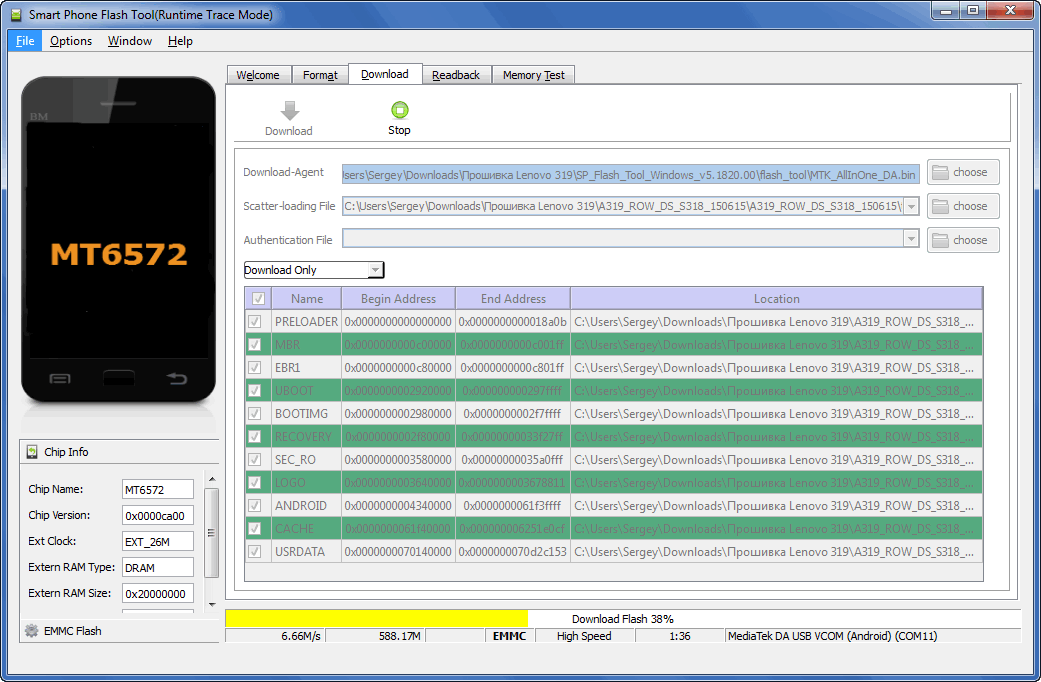
 Загрузите пакет
Загрузите пакет 1.4 Восстановление неисправного телефона с помощью Odin
 Вы можете использовать его для установки пользовательского ПЗУ и обновления прошивки. После того, как вы исправите свое мертвое устройство, вы можете установить программное обеспечение на мертвый мобильный телефон.
Вы можете использовать его для установки пользовательского ПЗУ и обновления прошивки. После того, как вы исправите свое мертвое устройство, вы можете установить программное обеспечение на мертвый мобильный телефон.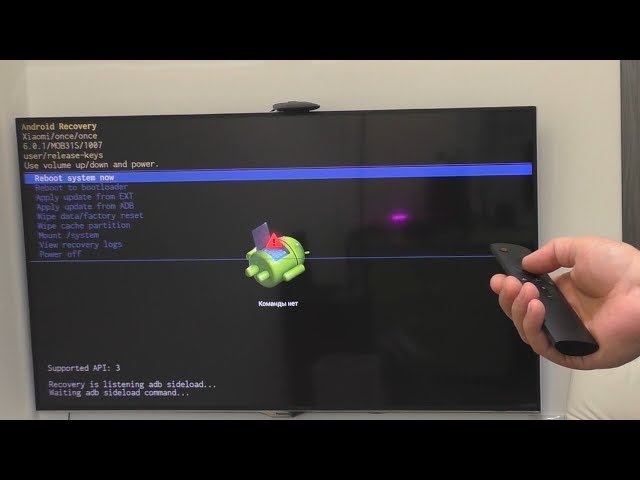 Прошивка мертвого телефона Samsung Android
Прошивка мертвого телефона Samsung Android Часть 2: Как восстановить неработающий Android-телефон из-за проблем с оборудованием
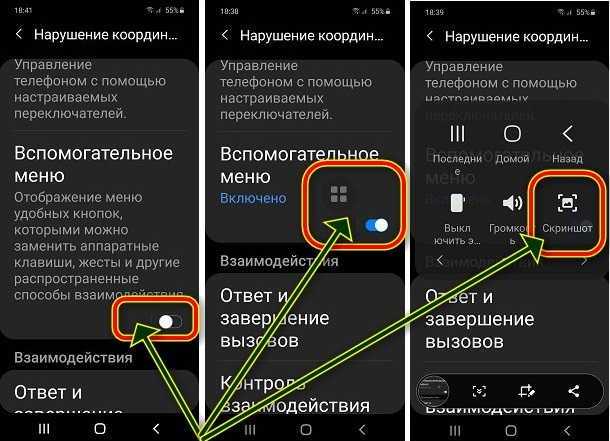 3 Flash Dead Android Phone через экран проверки Ошибка
3 Flash Dead Android Phone через экран проверки Ошибка 2.1 Ремонт неисправного телефона путем устранения проблемы с зарядкой
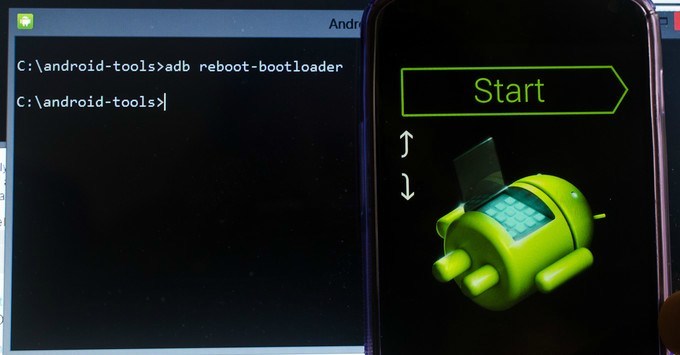 Поэтому сначала очистите зарядное устройство и розетку. Кстати, влажной тряпкой их лучше не протирать.
Поэтому сначала очистите зарядное устройство и розетку. Кстати, влажной тряпкой их лучше не протирать. 2.2 Исправить неисправный телефон Android с помощью замены батареи
Вам также могут понравиться: Удобная передача файлов с ПК на телефон Android без USB [5 удобных решений]
2.3 Flash Dead Android Phone через экран проверки Неисправность
Третий способ восстановления загрузочный Android-телефон для проверки сбоев экрана.
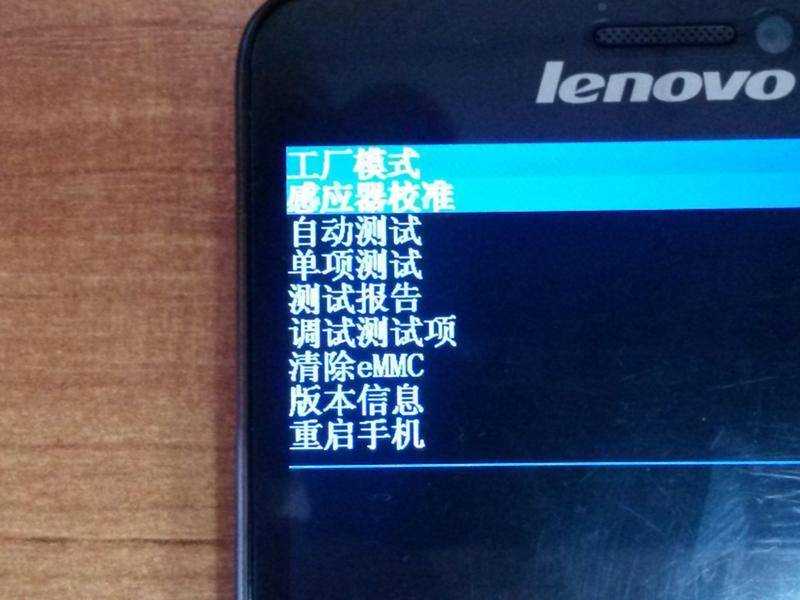
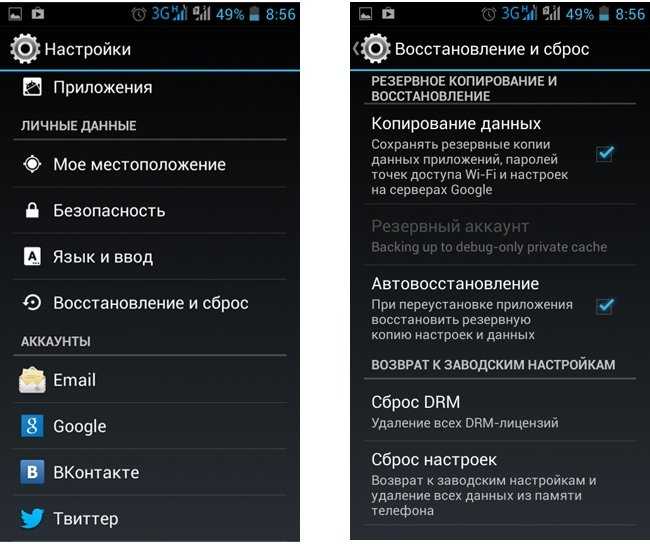
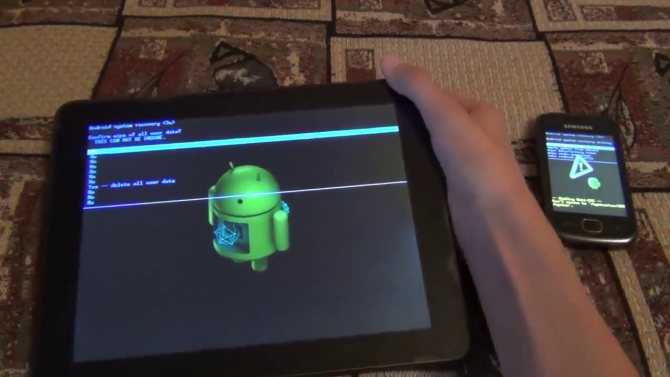 img
img 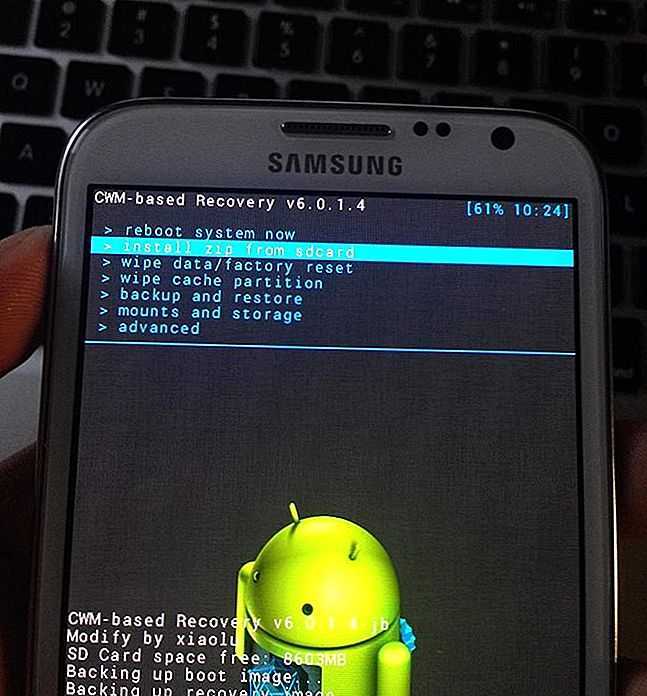 img
fastboot flash --disable-verity --disable-verification vbmeta_vendor_b vbmeta_vendor.img
img
fastboot flash --disable-verity --disable-verification vbmeta_vendor_b vbmeta_vendor.img  img
img